למרות החסרונות שלה בשנים האחרונות, חנות האפליקציות של Mac גדלה באופן משמעותי והופכת למקום הרצוי להורדת אפליקציות. מפתחים נוספים קופצים על הסיפון עם אפשרויות חינמיות או בתשלום כדי שתוכל לבצע קצת עבודה או אפילו לשחק במשחקים מסוימים.
תוכן
- קריאה קשורה
- למה אנחנו צריכים להזין את הסיסמה שלנו?
- כיצד להשבית את הנחיות הסיסמה ב-Catalina
- כיצד להשבית הנחיות לסיסמה באיטרציות קודמות
-
סיכום
- פוסטים קשורים:
קריאה קשורה
- App Store לא עובד ב-macOS Catalina, כיצד לתקן
- לא ניתן להתחבר ל-iTunes Store או ל-App Store
- חשבון משתמש ב-Mac נעלם? הנה איך להחזיר אותו
- כיצד להתקין macOS או OS X בכונן קשיח חדש עבור ה-Mac שלך
עם זאת, מטרד אחד שממשיך להתעורר, ללא קשר ל-macOS או iOS, הוא הורדת אפליקציות בחינם. זה מתסכל כשאתה רק מנסה להוריד במהירות אפליקציה בחינם, רק כדי להבין שאתה צריך להזין את הסיסמה שלך. היום, אנחנו הולכים להסתכל על איך אתה יכול להשבית את הנחיות הסיסמה בעת הורדת אפליקציות בחינם.
למה אנחנו צריכים להזין את הסיסמה שלנו?
הנחת היסוד לצורך להזין את הסיסמה שלך בעת הורדת אפליקציות היא די פשוטה. זה כדי להגן על המשתמש או על מישהו אחר, מפני הורדה ורכישה של אפליקציות ללא הסכמה או רשות.
זה נכון ללא קשר לשאלה אם אתה מפעיל iOS או macOS מכיוון שאינך רוצה להסתיים עם שלל חיובים לא מורשים. ברור שזה נוטה לקרות יותר כאשר לילדים שלך יש גישה למכשירים שלך, אבל רכישות בשוגג קורות גם למבוגרים.
כיצד להשבית את הנחיות הסיסמה ב-Catalina
בהתחלה, היה חשש שלא תוכל להשבית את הנחיות הסיסמה לאפליקציות חינמיות. הסיבה לכך היא ההסרה של iTunes, שכן זו הייתה אחת השיטות לעשות זאת באיטרציות קודמות של macOS.
עם macOS Catalina, השלבים קצת שונים, ולא באמת דורשים ממך צלילה עמוקה. כך תוכל להשבית את הנחיות הסיסמה ב-macOS Catalina.
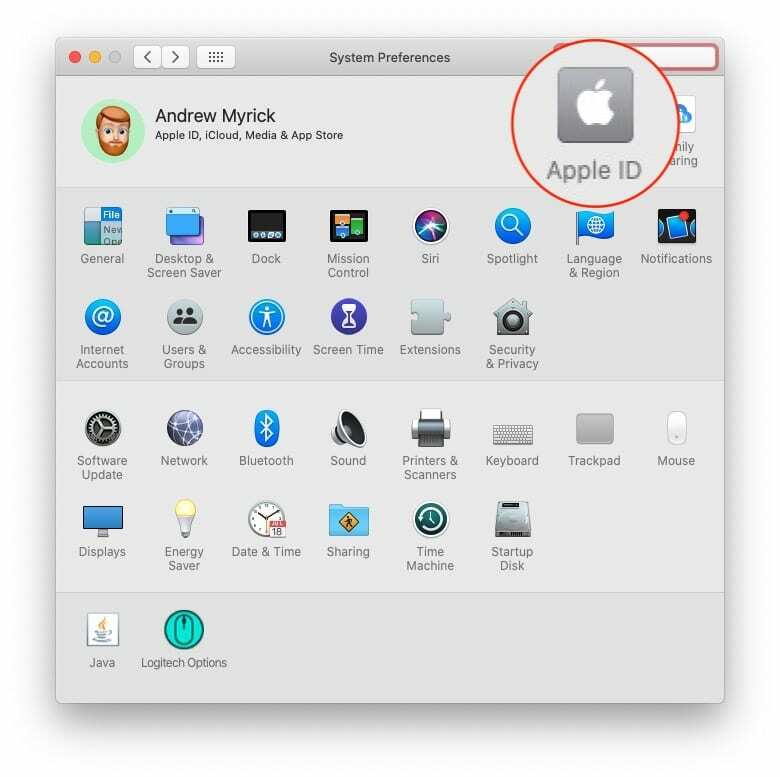
- פתח את העדפות המערכת
- לחץ על שם זיהוי של אפל
- מהחלונית השמאלית, סמן ובחר מדיה ורכישות
- תַחַת הורדות חינם, לחץ על המעגל עבור לעולם אל תדרוש
- צא מהעדפות מערכת

חשוב להזכיר שאם אינך צריך לדאוג שקטנים או מישהו אחר ירכוש אפליקציות, תוכל להשבית את ההנחיות עבור כל הרכישות. פשוט בצע את אותם השלבים לעיל, ולחץ על המעגל עבור לעולם אל תדרוש תחת הדברים הבאים:
- הורדות חינם
- רכישות ורכישות בתוך האפליקציה
זה יסיר את הצורך אי פעם להזין את הסיסמה שלך בעת רכישת אפליקציות או תוספות בתוך האפליקציה.
כיצד להשבית הנחיות לסיסמה באיטרציות קודמות
אם אינך מפעיל את הגרסה העדכנית ביותר של macOS ואתה מפעיל את Mojave או משהו ישן יותר, השלבים הם קצת שונים. השלבים הבאים דורשים שתהיה זמינה את הגרסה העדכנית ביותר של iTunes, והם כדלקמן:
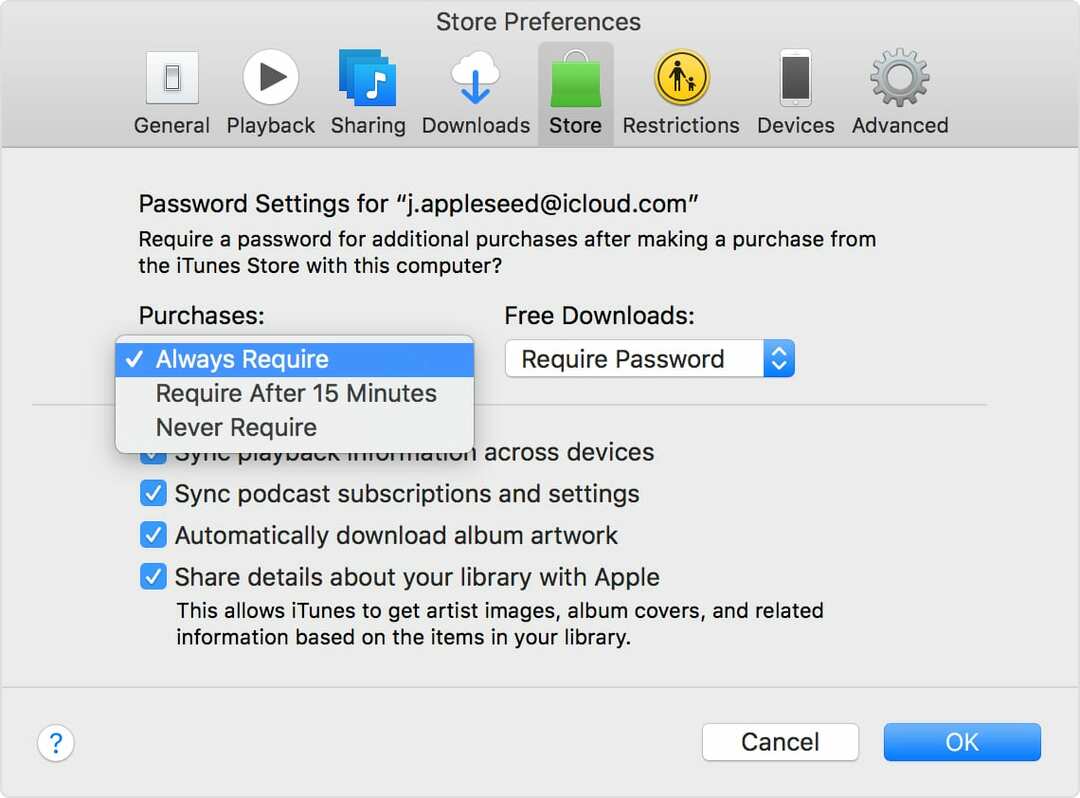
- פתח את iTunes ב-Mac שלך
- מסרגל התפריטים, לחץ על iTunes ובחר העדפות
- הקלק על ה חנות לשונית
- תחת הורדות חינם, לחץ על התפריט הנפתח ובחר לעולם אל תדרוש
- לחץ על אישור
פעולה זו תשבית את הנחיות הסיסמה בגרסאות ישנות יותר של macOS, במקרה שאתה לא רוצה לשדרג או לא יכול.
סיכום
אנחנו אוהבים שאפל עושה לכולנו חיים קלים ועוזרת למנוע רכישות לא מורשות. אבל אם החיים שלך לא צריכים את קו ההגנה הנוסף הזה, זה נחמד להיות מסוגל להשבית את הנחיות הסיסמה לאפליקציות חינמיות. או כל אפליקציות לצורך העניין.
אם אתה נתקל בבעיות כלשהן כשאתה מנסה למצוא את ההגדרות הנכונות, או לא רואה את האפשרות, הודע לנו. אנחנו יותר נשמח לעזור לך למצוא את זה עבור מחשב macOS או OS X שלך.
אנדרו הוא סופר עצמאי המבוסס על החוף המזרחי של ארה"ב.
הוא כתב עבור מגוון אתרים לאורך השנים, כולל iMore, Android Central, Phandroid ועוד כמה. כעת, הוא מבלה את ימיו בעבודה בחברת HVAC, תוך כדי אור ירח ככותב עצמאי בלילה.